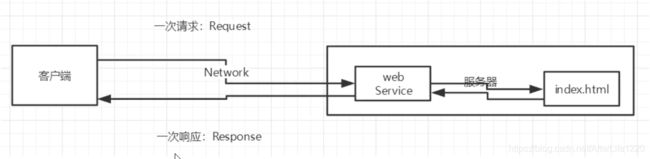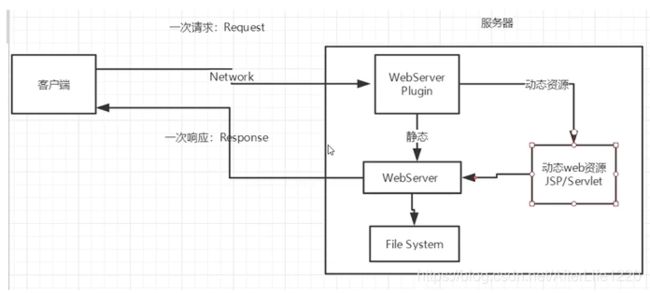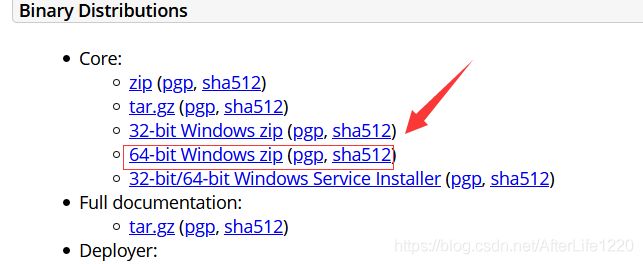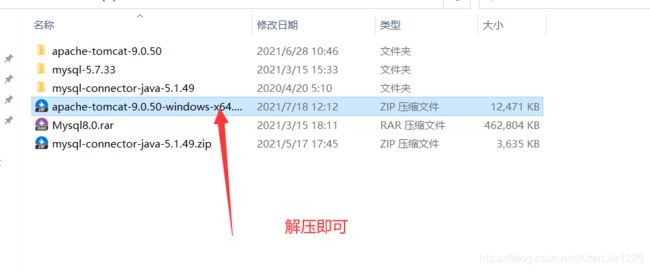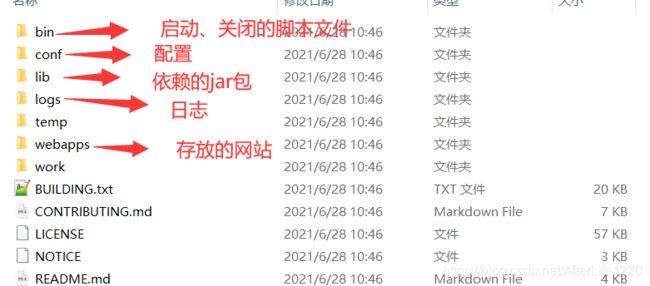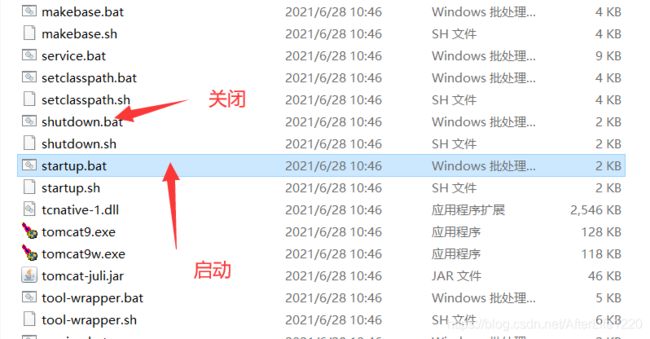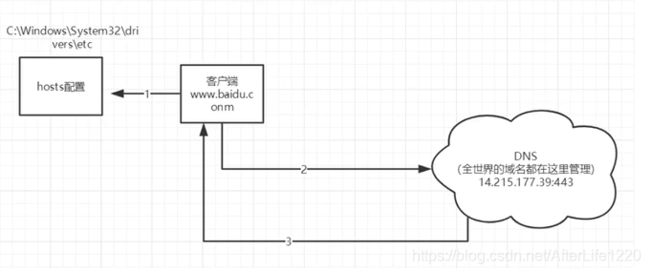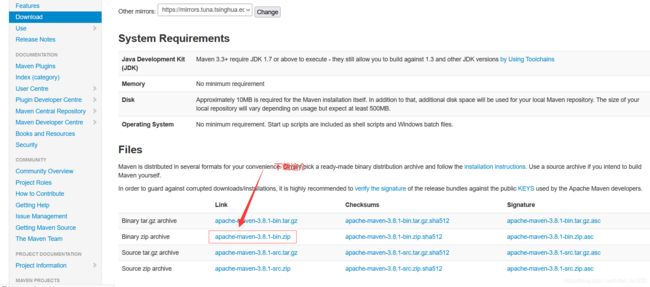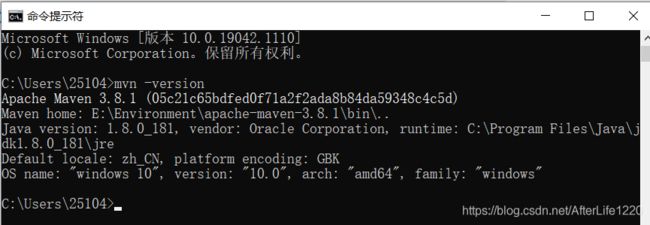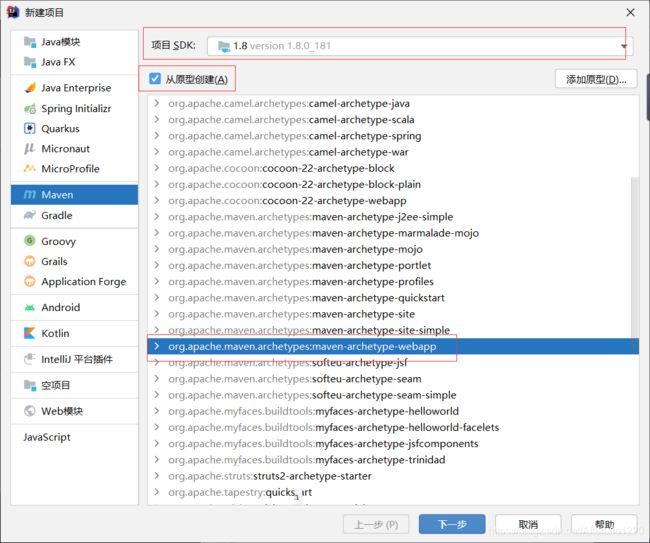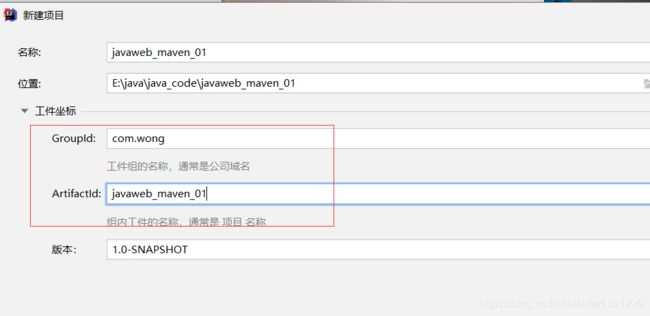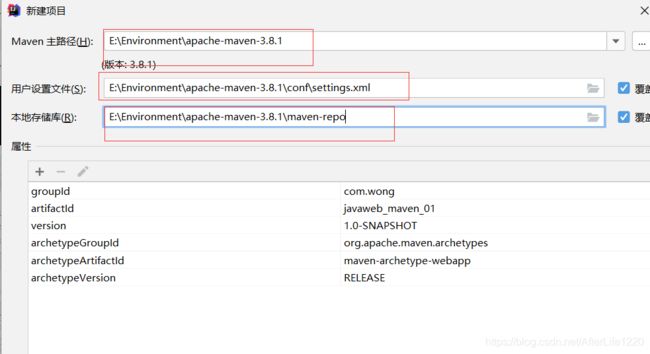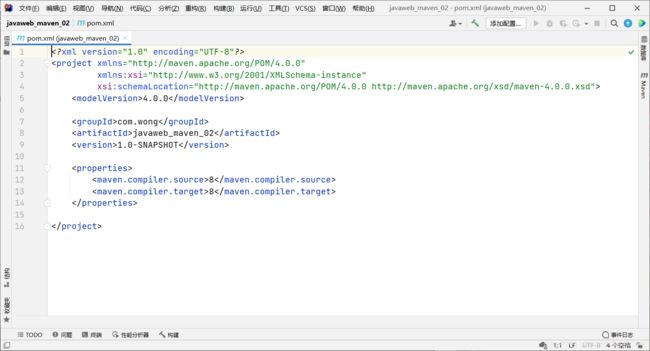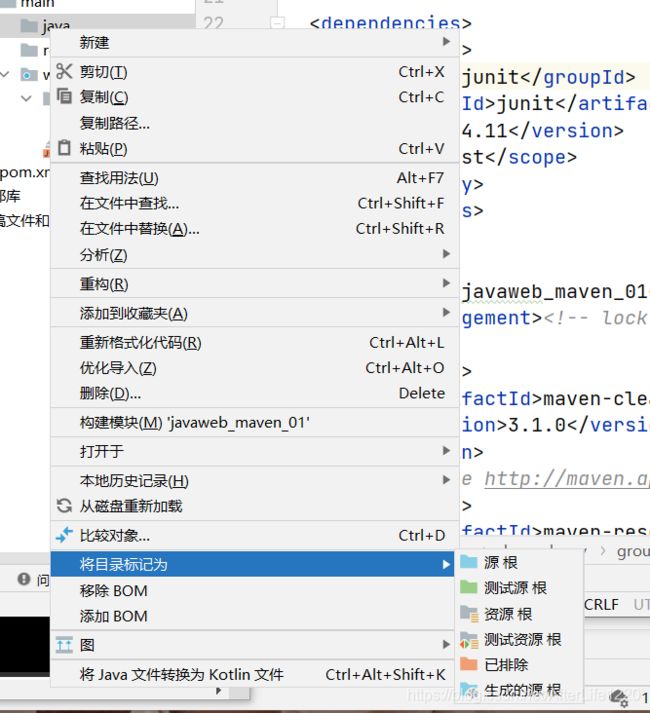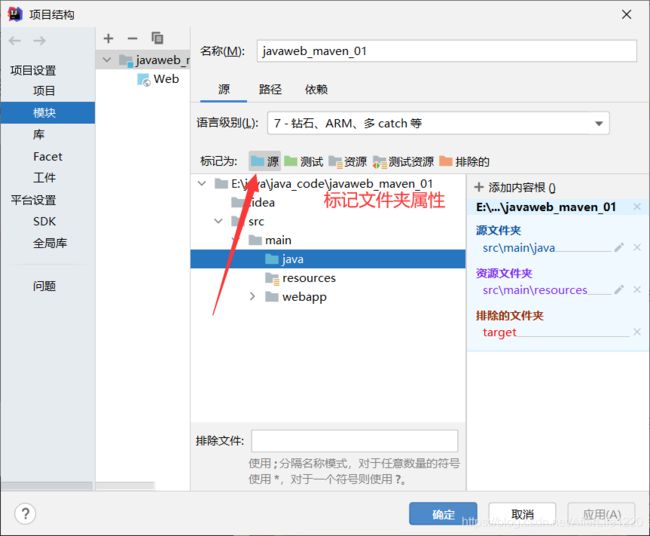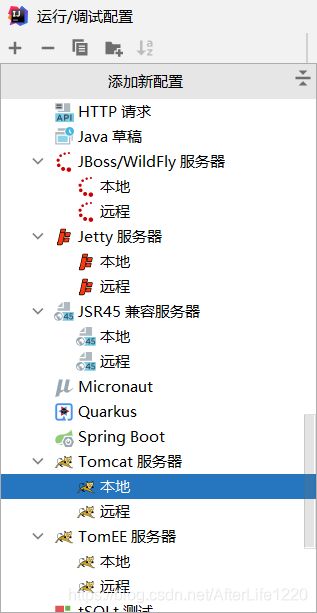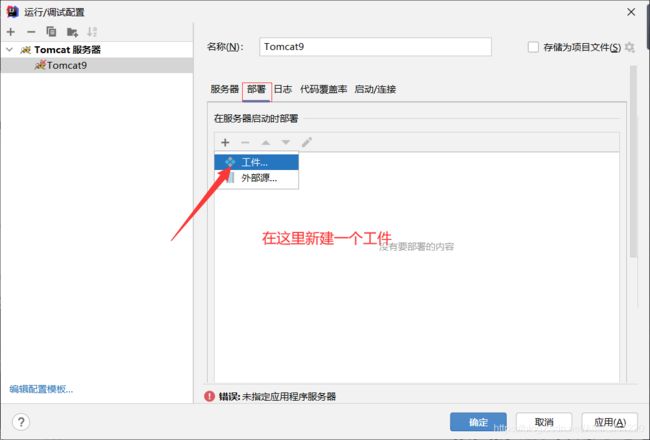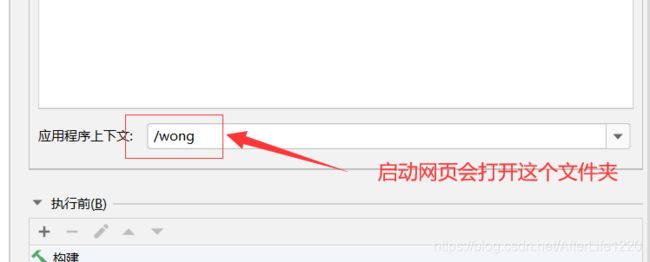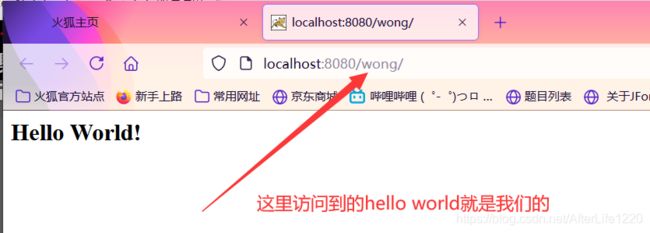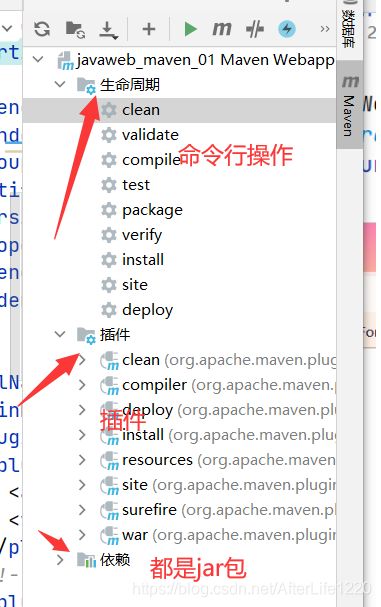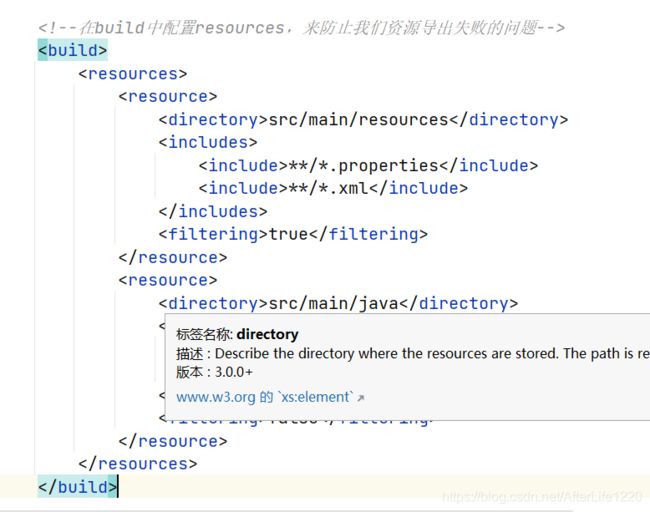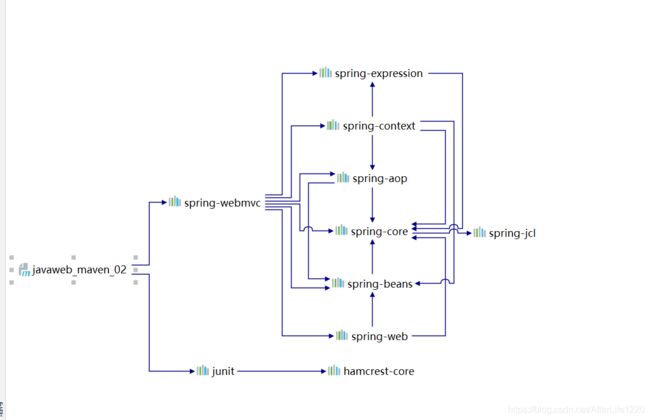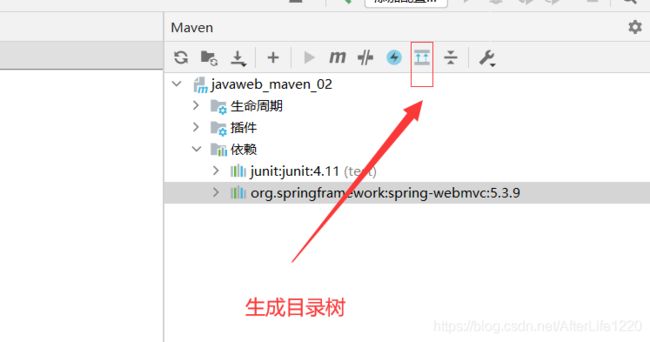遇见狂神书说:JavaWeb保姆级教程
JavaWeb
遇见狂神说B站视频:https://www.bilibili.com/video/BV12J411M7Sj
1. 基本概念
1.1 前言
web 开发:
- web,网页的意思:www.baidu.com
- 静态web
- html,css
- 提供给所有人看的数据,始终不会发生变化
- 动态web
- 提供给所有人看的数据始终会发生变化,每个人在不同的事件、不同的地点看到的信息各不相同。
- 淘宝、几乎所有的网站都是动态的
- 技术栈:servlet/JSP
在Java中,动态web资源开发的技术统称为JavaWeb;
1.2 web应用程序
web应用程序:可以提供浏览器访问的程序;
- 可以访问到的任何一个页面或者资源,都存在于这个世界的某一个角落的计算机
- URL:统一资源定位符
- 这个统一的web资源会被放在同一个文件夹下:web应用程序->Tomcat服务器
- 一个web应用由多部份组成(静态web和动态web)
- html,css,js
- jsp,servlet
- java程序
- jar
- 配置文件(properties)
web应用程序编写完毕后,若想提供给外界访问:需要一个服务器统一管理
1.3 静态web
- *.html,网页的后缀,如果服务器上一直存在这些东西,我们就可以直接读取
缺点
-
web页面无法动态更新,所有用户看到的都是同一个界面
- 轮播图:点击特效是伪动态
- javascript:实际开发中用的zui多
-
它无法和数据库交互,数据无法持久化,用户无法交互
1.4 动态web
页面会随着用户的不同而展示不同的页面;
缺点:
- 假如服务器的动态web资源出现了错误,我们需要重新编写后台程序
- 停机维护
优点:
- 可以动态更新,所有用户看到的都不是同一个页面
- 它可以与数据库交互,可以做数据持久化
2. web服务器
2.1 技术讲解
ASP:
- 微软:国内最早流行的
- 在html中嵌入了VB的脚本,ASP+COM
- 在ASP开发中,基本一个页面都有几千行的业务代码,页面极其混乱
- 维护成本高
php:
- 开发速度很快,功能很强大,跨平台,代码很简单
- 无法承载大访问量的情况
JSP/servlet:
B/S:浏览器和服务器
C/S:客户端和服务器
- sun公司主推的B/S架构
- 基于java语言的(所有的大公司,或者一些开源组件都是用java)
- 可以承载三高问题带来的影响。(高并发、高可用、高性能)
- 语法像ASP,方便让ASP人员转JSP,加强市场强度
2.2 web服务器
服务器是一种被动的操作,用来处理用户的一些请求和给用户一些响应信息
IIS
微软的:ASP…windows中自带的
Tomcat
是Apache软件基金会的Jakarta项目中的一个核心项目
工作3-5年之后,可以尝试手写Tomcat服务器,
下载Tomcat:
- 安装or解压
- 了解配置文件及目录结构
- 这个东西的作用
3. Tomcat
3.1 安装Tomcat
官网:https://tomcat.apache.org/
3.2 Tomcat启动和配置
文件夹作用:
启动、关闭Tomcat
访问测试:http://localhost:8080/
可能遇到的问题:
- Java环境变量没有配置
- 闪退问题:需要配置兼容性
- 乱码问题:需要配置文件
3.3 配置
可以配置启动的端口号
- tomcat的默认端口号为:8080
- MySQL:3306
- http:80
- https:443
<Connector port="8081" protocol="HTTP/1.1"
connectionTimeout="20000"
redirectPort="8443" />
可以配置主机的名称
- 默认的主机名为:localhost->127.0.0.1
- 默认网站应用存放的位置为:webapps
<Host name="www.qinjiang.com" appBase="webapps"
unpackWARs="true" autoDeploy="true">
高难度面试题:
请你谈谈网站是如何进行访问的!
- 输入一个域名,回车
- 检查本机的C:\Windows\System32\drivers\etc\hosts配置文件下有没有这个域名映射;
- 有:直接返回对应的IP地址,这个地址中,有我们需要访问的web程序,我们可以直接访问
- 没有:去DNS服务器中找,找到的话就返回,找不到就返回找不到
- 可以配置一下环境变量(可选性)
3.4 发布一个web网站
不会就先模仿
- 将自己写的网站,放到服务器(Tomcat)中指定的web应用的文件夹下,就可以访问了
网站应该有的结构
--webapps:Tomcat服务器的web目录
-ROOT
-wong:网站的目录名
- web-INF
-classes:java程序
-lib:web应用所以来的jar包
-web.xml
-index.html 默认的首页
-static
-css
-style.css
-js
-img
-......
4. HTTP
4.1 什么是HTTP
HTTP:超文本传输协议,是一个简单的请求-响应协议,它通常运行在TCP之上
- 文本:html、字符串…
- 超文本:图片、音乐、视频、音频、定位、地图
- 默认端口:80
HTTPS:安全的
- 默认端口:443
4.2 两个时代
- http1.0
- HTTP 1.0:客户端可以与web服务器连接,只能获得一个web资源,之后断开连接
- http2.0
- HTTP 1.1:客户端可以与web服务器连接后,可以获得多个web资源
4.3 HTTP请求
- 客户端–发请求(request)—服务器
百度:
Request URL: https://www.baidu.com/ 请求地址
Request Method: GET 请求方法
Status Code: 200 OK 状态码
Remote Address: 182.61.200.6:443 远程地址
1. 请求行
- 请求行中的请求方式:GET
- 请求方式:GET,POST,HEAD,DELETE,PUT,TRACT…
- get:请求能够携带的参数比较少,大小有限制,会在浏览器的URL地址栏显示数据内容,不安全,但是高效
- post:请求能够携带的参数没有限制,大小没有限制,不会在浏览器的URL地址栏显示数据内容,安全,但是不高效
2. 消息头
Accept:text/html 告诉浏览器,它所支持的数据类型
Accept-Encoding: gzip, deflate, br 支持哪种编码格式
Accept-Language: zh-CN,zh;q=0.9 告诉浏览器它的语言环境
Cache-Control: max-age=0 缓存控制
Connection: keep-alive 告诉浏览器,请求完成是断开还是保持连接
Host:表示主机
4.4 HTTP响应
- 服务器–响应–客户端
百度:
Cache-Control: private 缓存控制
Connection: keep-alive 连接,保持连接状态
Content-Encoding: gzip 编码:gzip
Content-Type: text/html;charset=utf-8 类型
1. 响应体
Accept:text/html 告诉浏览器,它所支持的数据类型
Accept-Encoding: gzip, deflate, br 支持哪种编码格式
Accept-Language: zh-CN,zh;q=0.9 告诉浏览器它的语言环境
Cache-Control: max-age=0 缓存控制
Connection: keep-alive 告诉浏览器,请求完成是断开还是保持连接
Host:表示主机
Refresh:告诉客户端,多久刷新一次
Location:让网页重新定位
2. 响应状态码
200:请求响应成功 200
3xx:请求重定向
- 重定向:你重新到我给你的新位置去
4xx:找不到资源 404
- 资源不存在
5xx:服务器代码错误 500 502:网关错误
常见面试题:
当你的浏览器地址栏输入地址并回车的一瞬间到页面能够展示回来,经历了什么?
5. Maven
我为什么要学习这个技术
-
在javaweb开发中,需要使用大量导入的jar包,我们手动去导入会浪费大量的时间
-
如何能够让一个东西自动帮助我们导入和配置这个jar包
由此,Maven诞生
5.1 Maven项目架构管理工具
我们目前使用Maven来导入jar包
Maven的核心思想:约定大于配置
- 有约束:不要去违反
Maven会规定好你该如何去编写我们的java代码,必须按照这个规范来
5.2下载安装Maven
地址:https://maven.apache.org/download.cgi
Binary zip archive
apache-maven-3.8.1-bin.zip
下载完成后解压即可
5.3 配置环境变量
在我们的系统环境变量中,进行如下配置:
-
M2_HOME:maven目录下的bin目录
-
MAVEN_HOME:maven的目录
-
在系统的path中,添加%MAVEN_HOME%\bin
5.4 修改配置文件
- 镜像:mirrors
- 作用:加速我们的下载
镜像:
<mirror>
<id>alimavenid>
<name>aliyun mavenname>
<url>https://maven.aliyun.com/repository/publicurl>
<mirrorOf>centralmirrorOf>
mirror>
<mirror>
<id>alimaven-centralid>
<name>aliyun maven centralname>
<url>https://maven.aliyun.com/repository/centralurl>
<mirrorOf>centralmirrorOf>
mirror>
<mirror>
<id>alimaven-springid>
<name>aliyun maven-springname>
<url>https://maven.aliyun.com/repository/springurl>
<mirrorOf>centralmirrorOf>
mirror>
<mirror>
<id>centralid>
<name>Maven Repository Switchboardname>
<url>https://repo1.maven.org/maven2/url>
<mirrorOf>centralmirrorOf>
mirror>
<mirror>
<id>jboss-public-repository-groupid>
<mirrorOf>centralmirrorOf>
<name>JBoss Public Repository Groupname>
<url>http://repository.jboss.org/nexus/content/groups/publicurl>
mirror>
<mirror>
<id>spring-snapshotsid>
<mirrorOf>centralmirrorOf>
<name>Spring Snapshotsname>
<url>https://repo.spring.io/snapshoturl>
mirror>
<mirror>
<id>spring-milestonesid>
<mirrorOf>centralmirrorOf>
<name>Spring Milestonesname>
<url>https://repo.spring.io/milestoneurl>
mirror>
5.5 建立本地仓库
在本地的仓库,远程仓库;
建立一个本地仓库
<localRepository>E:\Environment\apache-maven-3.8.1\maven-repolocalRepository>
5.6 在IDEA中使用Maven
- 启动IDEA,新建Maven项目选择
- 配置GAV
-
等待项目导入初始化完毕
-
观察maven仓库中多了哪些东西
-
IDEA中的maven设置
多关注一下这个内容,多一个心眼
- maven主路径:E:/Environment/apache-maven-3.8.1
- maven用户设置文件:E:\Environment\apache-maven-3.8.1\conf\settings.xml
- 本地存储库:E:\Environment\apache-maven-3.8.1\maven-repo
- 到这里,Maven在IDEA中的配置和使用就OK了
5.7 创建一个普通的Maven项目
初始的maven
5.8 标记文件夹功能
5.9 在IDEA中配置tomcat
解决警告问题
为什么会有这个问题:我们访问一个网站,需要指定一个文件夹名字
上面这个图的位置可以改也可以不改
可以启动了
5.10 pom文件
pom.xml是maven的核心配置文件
<project xmlns="http://maven.apache.org/POM/4.0.0" xmlns:xsi="http://www.w3.org/2001/XMLSchema-instance"
xsi:schemaLocation="http://maven.apache.org/POM/4.0.0 http://maven.apache.org/xsd/maven-4.0.0.xsd">
<modelVersion>4.0.0modelVersion>
<groupId>com.wonggroupId>
<artifactId>javaweb_maven_01artifactId>
<version>1.0-SNAPSHOTversion>
<packaging>warpackaging>
<name>javaweb_maven_01 Maven Webappname>
<url>http://www.example.comurl>
<properties>
<project.build.sourceEncoding>UTF-8project.build.sourceEncoding>
<maven.compiler.source>1.8maven.compiler.source>
<maven.compiler.target>1.8maven.compiler.target>
properties>
<dependencies>
<dependency>
<groupId>junitgroupId>
<artifactId>junitartifactId>
<version>4.11version>
<scope>testscope>
dependency>
dependencies>
<build>
<finalName>javaweb_maven_01finalName>
<pluginManagement>
<plugins>
<plugin>
<artifactId>maven-clean-pluginartifactId>
<version>3.1.0version>
plugin>
<plugin>
<artifactId>maven-resources-pluginartifactId>
<version>3.0.2version>
plugin>
<plugin>
<artifactId>maven-compiler-pluginartifactId>
<version>3.8.0version>
plugin>
<plugin>
<artifactId>maven-surefire-pluginartifactId>
<version>2.22.1version>
plugin>
<plugin>
<artifactId>maven-war-pluginartifactId>
<version>3.2.2version>
plugin>
<plugin>
<artifactId>maven-install-pluginartifactId>
<version>2.5.2version>
plugin>
<plugin>
<artifactId>maven-deploy-pluginartifactId>
<version>2.8.2version>
plugin>
plugins>
pluginManagement>
build>
project>
maven由于他的约定大于配置,我们之后可能遇到我们写的配置文件,无法被配置或者导出,下面是解决方案
5.11 生成目录树
5.12 解决遇到的问题
- Maven 3.6.2
- 解决方法:降版本为maven 3.6.1
Unable to import maven project: See logs for details
-
Tomcat闪退
-
IDEA中每次都要重复配置Maven
-
Maven项目中Tomcat无法配置
-
maven默认web项目中的web.xml版本问题
-
替换为webapp4.0版本和tomcat一致
-
maven仓库的使用
<version>2.8.2version>
plugin>
plugins>
pluginManagement>
build>
project>
maven由于他的约定大于配置,我们之后可能遇到我们写的配置文件,无法被配置或者导出,下面是解决方案
[外链图片转存中…(img-4qOBNQbU-1626620685091)]
5.11 生成目录树
[外链图片转存中…(img-pWOdP5Dq-1626620685093)]
[外链图片转存中…(img-QFjIgvBt-1626620685094)]
5.12 解决遇到的问题
- Maven 3.6.2
- 解决方法:降版本为maven 3.6.1
Unable to import maven project: See logs for details
-
Tomcat闪退
-
IDEA中每次都要重复配置Maven
-
Maven项目中Tomcat无法配置
-
maven默认web项目中的web.xml版本问题
-
替换为webapp4.0版本和tomcat一致
-
maven仓库的使用
- 地址:https://mvnrepository.com/